Jak włączyć czat głosowy i dołączyć do niego w Overwatch 2
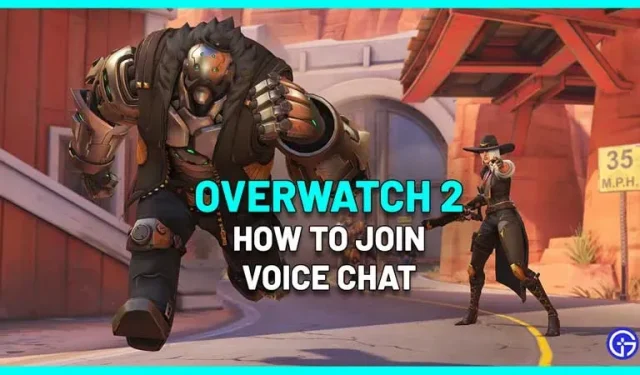
Overwatch 2, jako gra zespołowa, będzie najprzyjemniejszy, jeśli komunikujesz się z członkami zespołu, aby zaplanować następny ruch. A do tego potrzebujesz podłączonego mikrofonu i wiedzy, jak włączyć czat głosowy w Overwatch 2 i dołączyć do niego. Oto jak używać go do komunikowania się z zespołem i wspólnego opracowywania strategii w celu uzyskania lepszych wyników.
Jak dołączyć do czatu głosowego w Overwatch 2
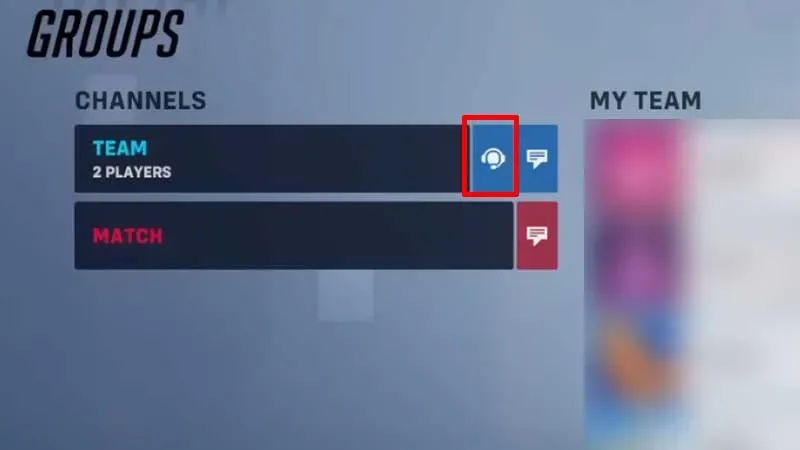
- Po dołączeniu do gry zostaniesz przeniesiony do kanału czatu głosowego zespołu lub grupowego czatu głosowego, jeśli jesteś w grupie.
- Domyślnie naciśnij P na komputerze (otworzy się menu społecznościowe), aby przełączać się między kanałami, klikając ikonę słuchawek widoczną obok kanału.
- Gracze w drużynie mogą przełączyć się na czat głosowy drużyny, naciskając niebieski przycisk „Dołącz do czatu drużyny” na ekranie wyboru bohatera.
Jak włączyć czat głosowy w Overwatch 2
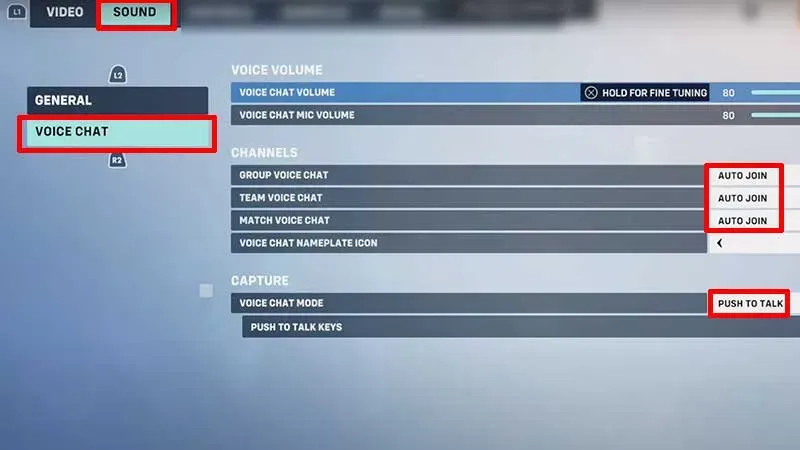
Jeśli nie słyszysz, jak inni rozmawiają przez czat głosowy w OW 2, może to być problem z głośnością lub ustawienia nie są włączone. Oto, co musisz sprawdzić.
- Przejdź do „Opcji”, naciskając ESC w menu głównym.
- Przejdź do sekcji „Dźwięk” i kliknij „Czat głosowy”.
- Zwiększ głośność czatu głosowego oraz głośność mikrofonu.
- Sprawdź również, czy czaty głosowe Grupy, Drużyny i Meczu są ustawione na automatyczne dołączanie, czy nie.
- Możesz zmienić ustawienia z Push to Talk lub Open Mic w zależności od preferencji. W przypadku Push to Talk musisz przypisać przycisk i używać go za każdym razem, gdy chcesz rozmawiać w grze.
Oto jak dołączyć do czatu głosowego w Overwatch 2.
Dodaj komentarz